
سؤال المستخدم
مرحبا.
الرجاء المساعدة ... كان لدي عدة مجلدات بها ملفات (مستندات متنوعة) على سطح المكتب. جلست في الصباح للعمل ، لكن لم يكن هناك مجلدات (وجميع الرموز تقريبًا). رعب!
لا أحد يجلس أمام الكمبيوتر سواي ، لم يجروا تثبيت أي برامج في اليوم السابق ، ولم يغيروا إعدادات النظام. قل لي ماذا أفعل؟
مرحبا.
كبداية ، لا داعي للذعر ... إذا لم "تلتقط" بعض الفيروسات (التي حذفت بعض الملفات) ، فعلى الأرجح ستتمكن من العثور على الملفات واستعادتها بسرعة (علاوة على ذلك ، قد لم تختف في أي مكان - مجرد خطأ في "عرض" عناصر سطح المكتب ...).
وهكذا ، إلى النقطة ...
مهم!
إذا كان لديك 2 (أو أكثر) من Windows مثبتًا على جهاز الكمبيوتر الخاص بك ، فتأكد أولاً من قيامك بالتمهيد بالضبط في الإصدار الذي عملت فيه في اليوم السابق ... (سطح المكتب الخاص بهم مختلف ... ✌)
*
ماذا يمكنك أن تنصح
👉 الخطوة 1
انتبه إذا كان هناك رمز واحد على الأقل (مجلد ، ملف) على سطح المكتب (👇). إذا لم يكن هناك أي شيء على الإطلاق - فربما قام شخص ما بإيقاف تشغيل عرض الرموز على سطح المكتب (ربما تكون أنت نفسك عن طريق الخطأ: النقر بطريق الخطأ عدة مرات بالماوس أثناء إيقاف تشغيل الشاشة ...).

مثال على مشكلة
لتصحيح الموقف ، أوصي بالقيام بما يلي:
- انقر بزر الماوس الأيمن على سطح المكتب ؛
- على القائمة "منظر" تمكين الخيار "عرض رموز سطح المكتب" (إذا قمت بتشغيله ، فقم بإيقاف تشغيله وتشغيله مرة أخرى!) ؛
- تمكين الخيار "ترتيب الرموز تلقائيًا" (هذا مفيد في الحالات التي تكون فيها المجلدات والرموز الخاصة بك خارج الشاشة بسبب تغيير في الدقة (على سبيل المثال ، بعد تشغيل عدد من الألعاب ...)).

ترتيب الرموز تلقائيًا
إذا لم تظهر الرموز والمجلدات على الجدول ، فحاول إعادة تشغيل Explorer أيضًا. للقيام بذلك ، انقر فوق Ctrl + Alt + Del وفتح مدير المهام - عليك أن تجد فيه "موصل" ، وانقر بزر الماوس الأيمن فوقه ، وحدد الوظيفة "إعادة تشغيل" ... 👇
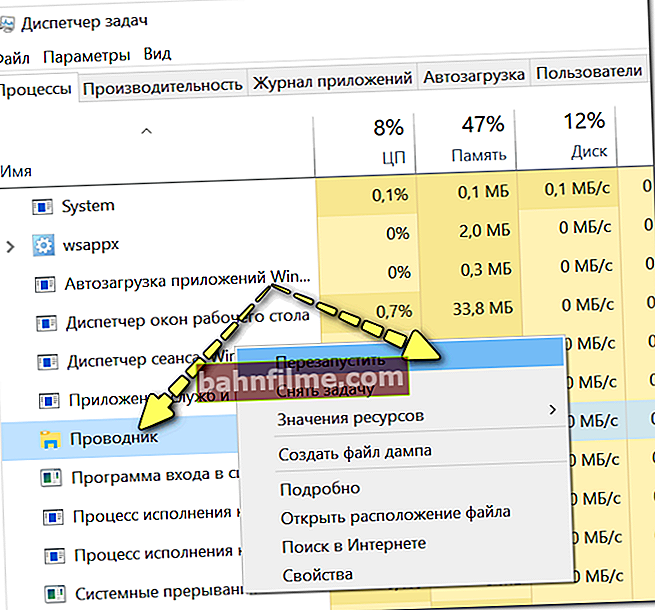
أعد تشغيل مستكشف الملفات
*
👉 الخطوة 2
بشكل افتراضي ، لا يظهر المستكشف مختفي الملفات والمجلدات (ويمكن أن تصبح كذلك ، على سبيل المثال ، حتى بعد فحص غير صحيح لمكافحة الفيروسات ...).
لتوضيح هذه النقطة - انقر Win + R. واستخدم الأمر مجلدات التحكم على القائمة "يركض" ... بعد ذلك ، سيكون لديك إعدادات Explorer - في القائمة "منظر" تمكن من عرض الملفات والمجلدات المخفية. 👇

إظهار الملفات و المجلدات المخفية
بعد ذلك ، تحتاج إلى فتح مجلد النظام ج: \ Users \ alex \ Desktop (بدلاً من "alex" - اسم حسابك) ، الذي يخزن جميع عناصر سطح المكتب.
كما ترون من المثال أدناه - لا يتم عرض أي شيء على سطح المكتب نفسه ، ولكن في الدليل "سطح المكتب" - جميع الملفات والمجلدات سليمة ...

مستكشف الملفات - فتح سطح المكتب
بالمناسبة ، مدير الملفات ، على سبيل المثال ، Total Commander (رابط الموقع الرسمي) ، يمكن أن يكون حلاً جيدًا للغاية.

قائد المجموع - فتح سطح المكتب
*
👉 الخطوة 3
يحتوي Windows 10 على ملف. مجلد "يخزن" محفوظات لجميع المستندات التي عملت معها. لمشاهدته - اضغط على Win + R ، وفي النافذة "يركض" أدخل القشرة: الأمر الأخير.

شل: وثائق حديثة
بعد ذلك ، سيظهر مجلد أمامك "الوثائق الأخيرة" ... ابحث عن الملفات والأدلة التي كنت تبحث عنها في قائمة الملفات والأدلة. إذا عملت معهم في اليوم السابق - "يتذكر" نظام التشغيل Windows عنهم ، ويمكنك فتحها وإعادة حفظها في مكان جديد ...

المستندات التي عملت مؤخرًا
👉 للمساعدة!
كيفية عرض الملفات التي تم فتحها مؤخرًا في نظام التشغيل Windows 10 (لا يمكنني العثور على مستند الأمس ...)
*
أوصي أيضًا بالتحقق :)عربة التسوق، واستخدم البحث عن الملفات ((انظر لقطة الشاشة أدناه).

نتائج البحث / مستكشف Windows 10
*
👉 الخطوة 4
نظرًا لوجود أخطاء في نظام الملفات ، قد تصبح بعض المجلدات والملفات "غير قابلة للقراءة" ، بما في ذلك. وتلك التي تم تخزينها على سطح المكتب ...(يحدث هذا غالبًا نتيجة لإغلاق غير صحيح لجهاز الكمبيوتر ، على سبيل المثال ، عندما "تختفي" الكهرباء فجأة ...).
ملاحظة: في هذه الحالة ، عادة ما تكون المجلدات والملفات مرئية ، وبعضها فقط يتوقف عن الفتح. ومع ذلك ، لا يضر فحص القرص (ماذا لو ...).
يتم ذلك ببساطة: في "جهاز الكمبيوتر الخاص بي" بحاجة لفتح الخصائص محرك الأقراص المطلوب.

خصائص القرص - جهاز الكمبيوتر الخاص بي
بعد ذلك ، في القائمة "خدمة" انقر فوق الزر "الشيك" (انظر الشاشة أدناه 👇).

قائمة الخدمة - فحص القرص
بعد 1 ÷ 10 دقائق. سيظهر تقرير يوضح ما إذا تم إصلاح الأخطاء ، وما إذا كان قد تم إصلاحها ، وما إذا كان كل شيء على ما يرام ...

لم يتم العثور على أخطاء
*
👉 الخطوة 5
إذا لم يؤد كل ما سبق إلى نتائج ، فربما تم حذف الملفات والمجلدات التي كنت تبحث عنها (ربما عن طريق الصدفة والخطأ ، ربما عن طريق الفيروسات ...).
حاول أن تنظر الخصائص المجلدات "سطح المكتب" (👇) - في علامة التبويب "الإصدارات السابقة" ربما تم الاحتفاظ بنسخة من الكتالوج ...

الإصدارات السابقة
*
اذا كان لم تكن هناك نسخ - يمكنك تقديم المشورة باستخدام 👉 خاص. أدوات مساعدة لاستعادة الملفات (يمكنهم مسح القرص و "إعادة" بعض المعلومات إلى الحياة ...).
هذا الموضوع واسع إلى حد ما ، لذلك أوصي باستخدام إحدى ملاحظاتي السابقة ، الرابط أدناه. 👇
👉 للمساعدة!
مثال على استعادة الملفات والصور من بطاقة ذاكرة MicroSD - اقرأ الملاحظة

خيارات / فائدة استرداد متعددة لاستعادة ملفات R.Saver
*
التعليقات على الموضوع مرحب بها!
حظا سعيدا!
👋









